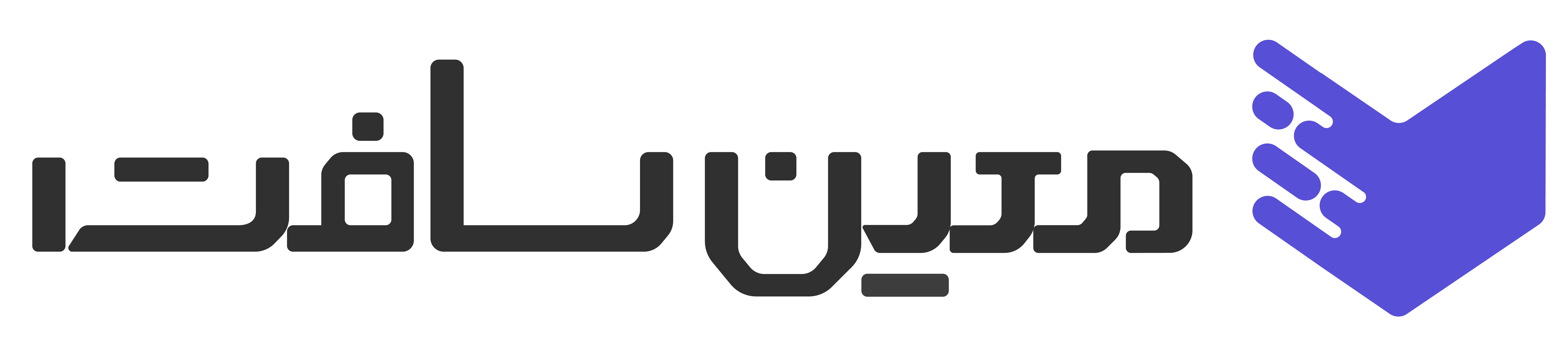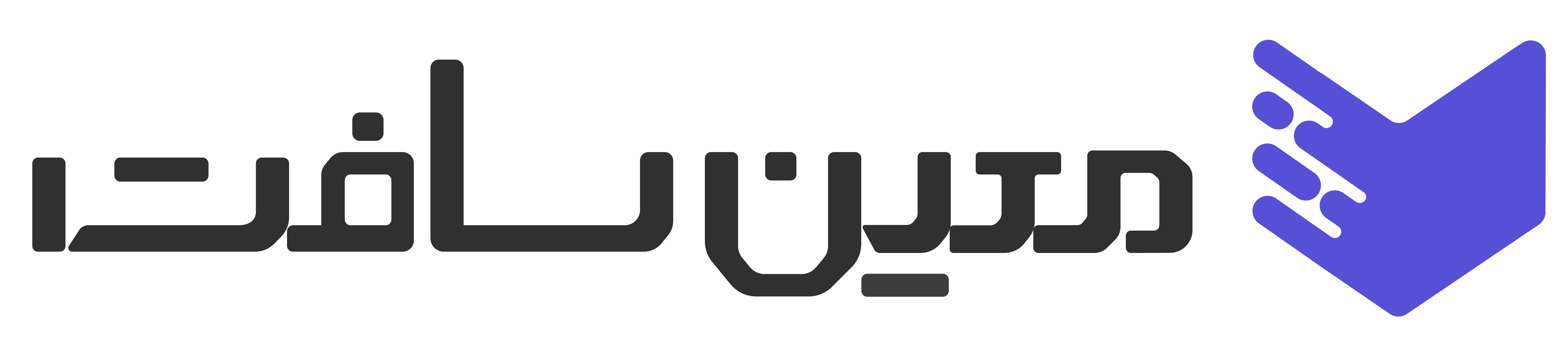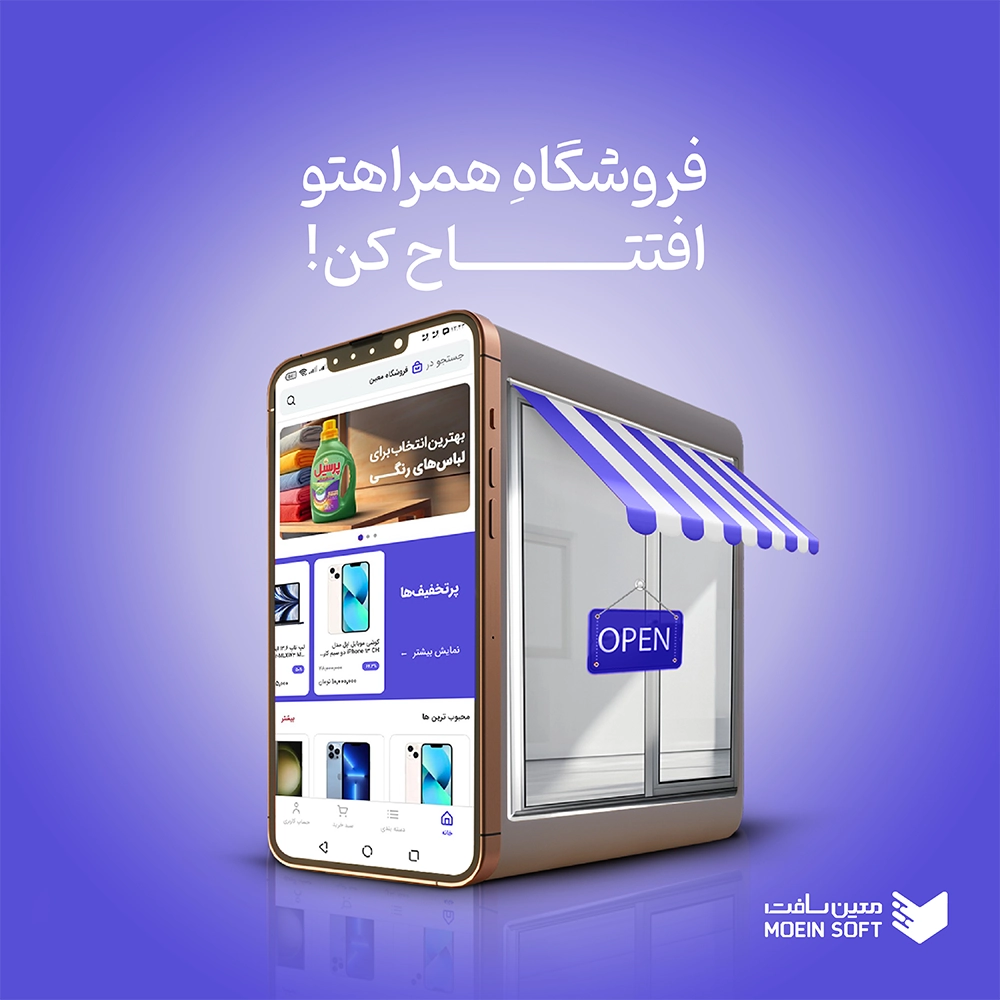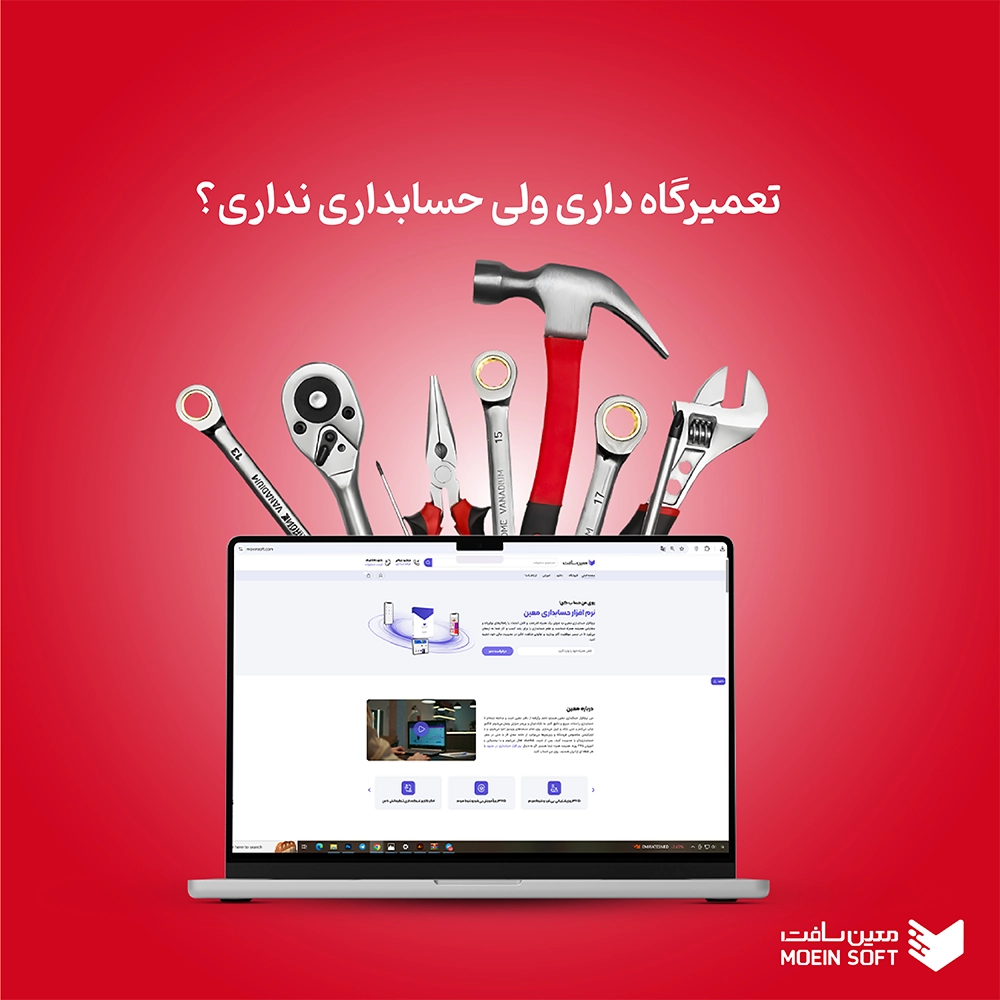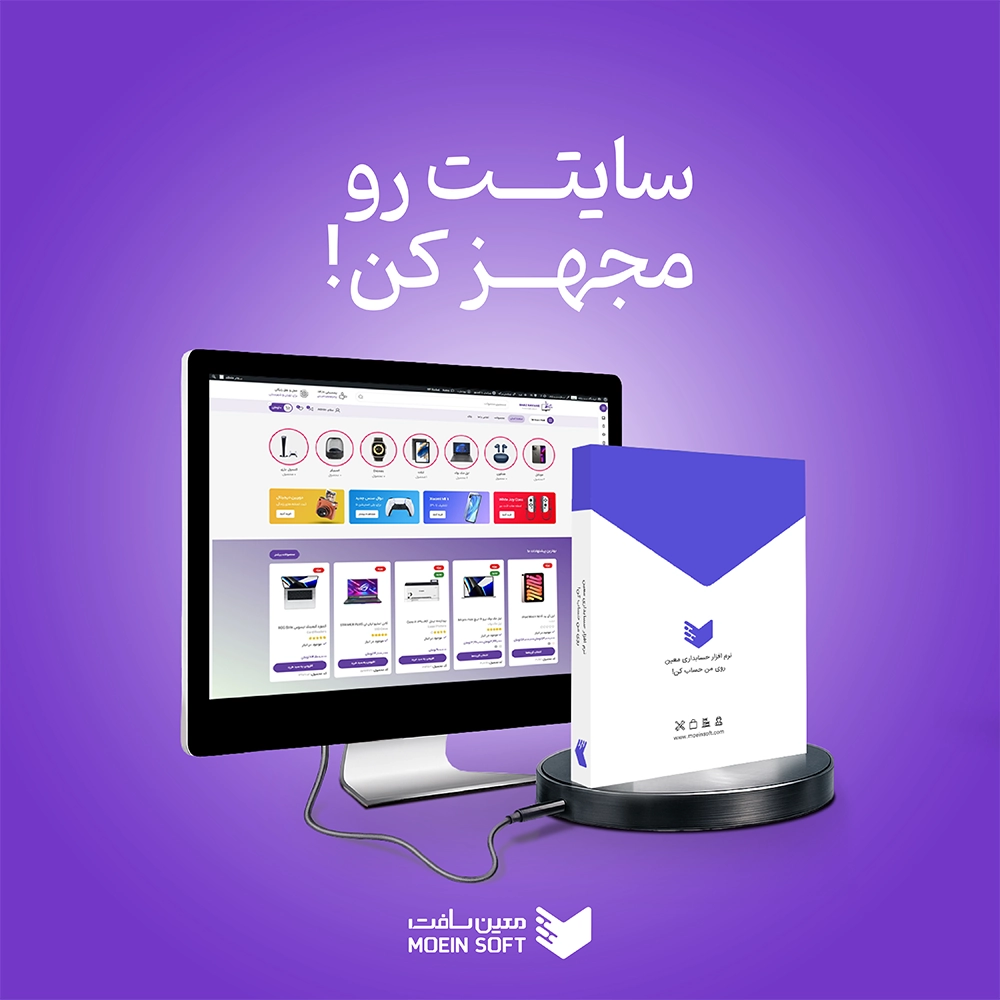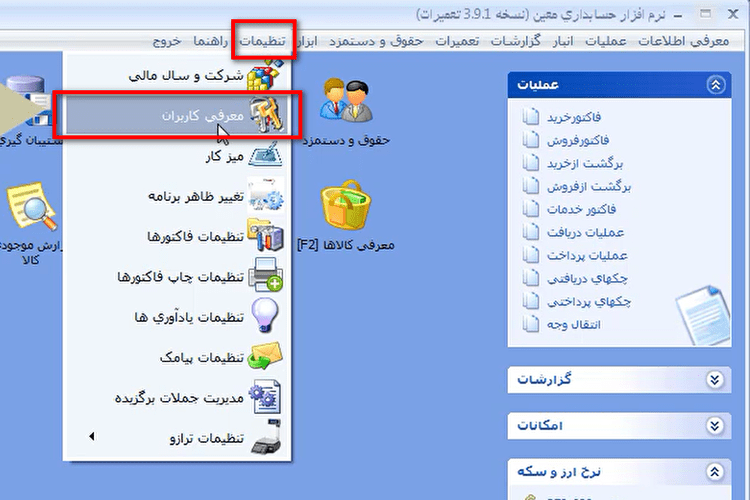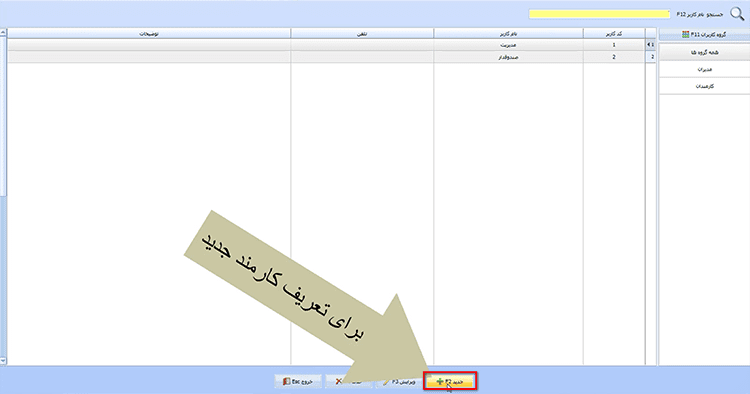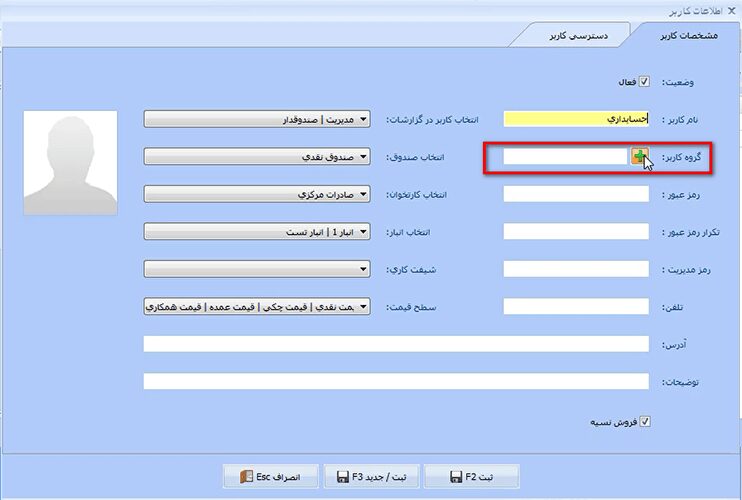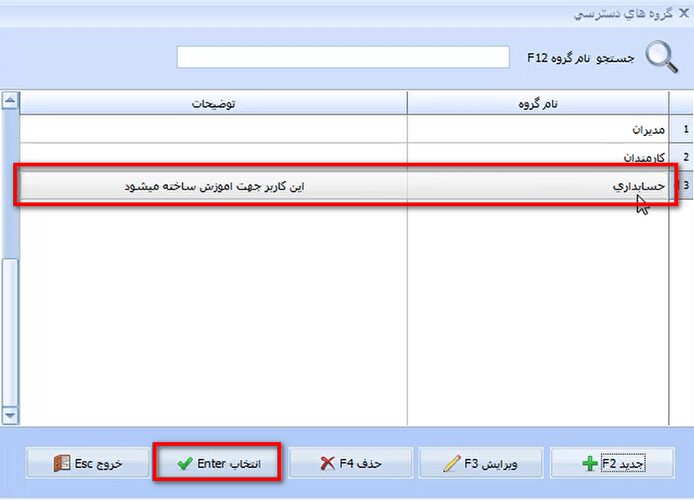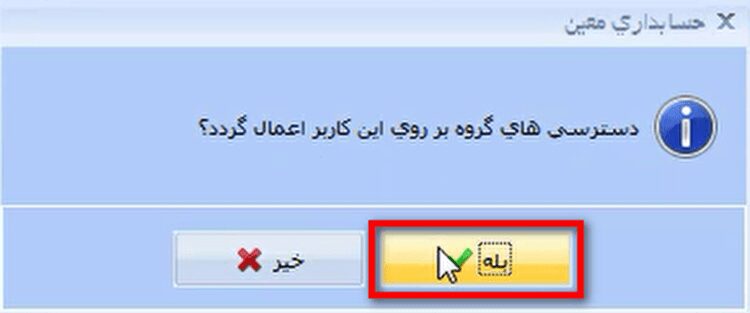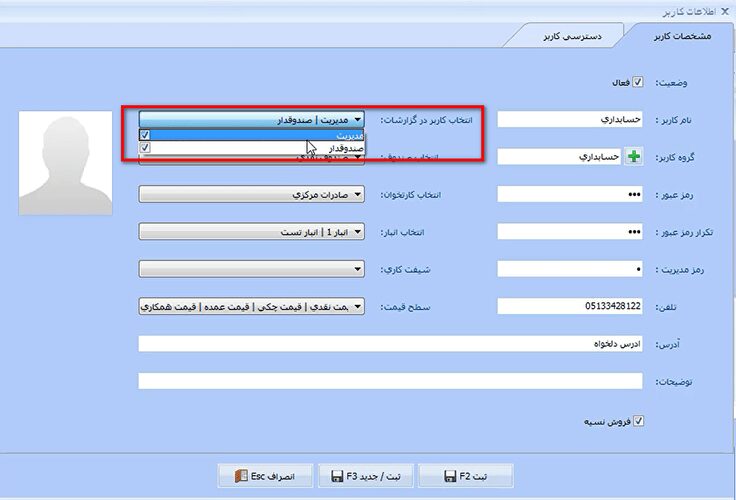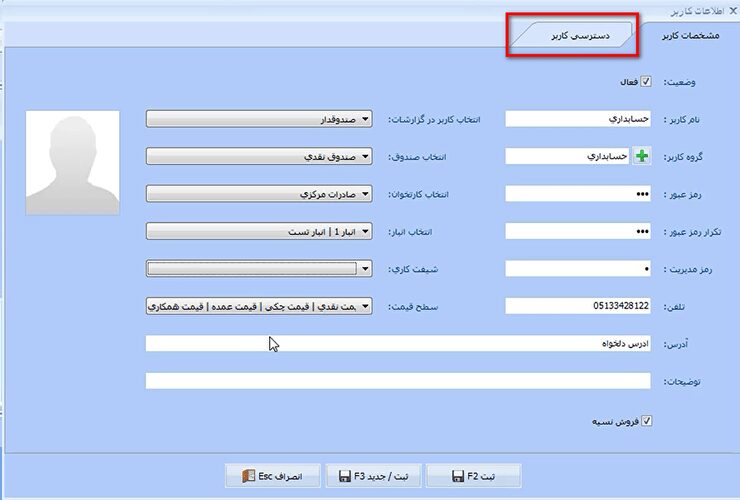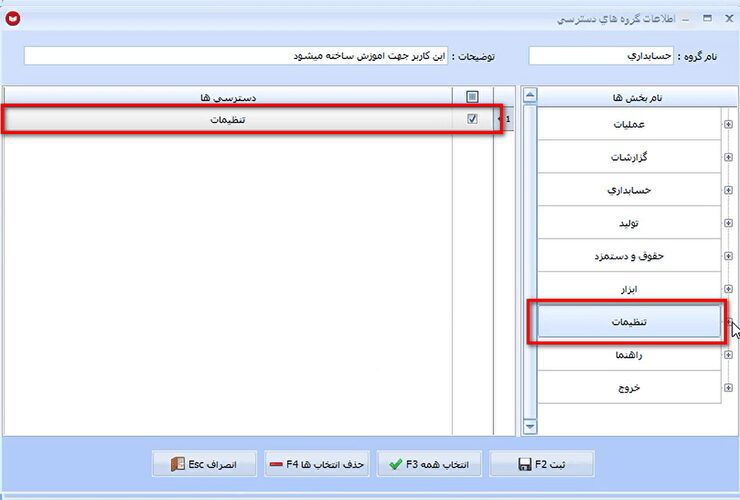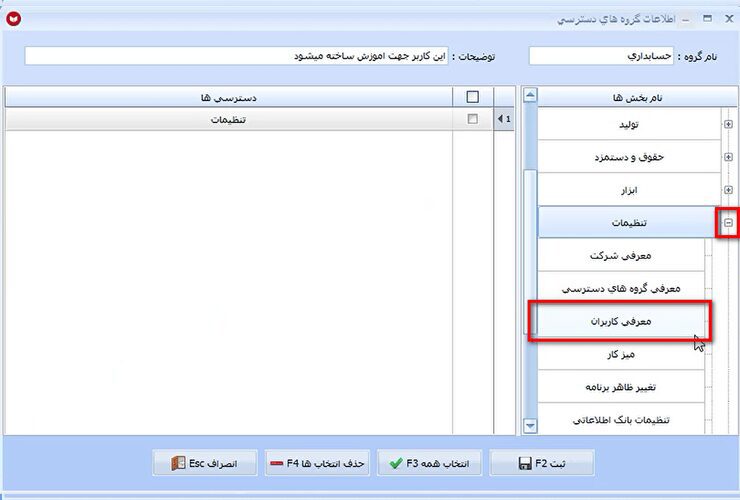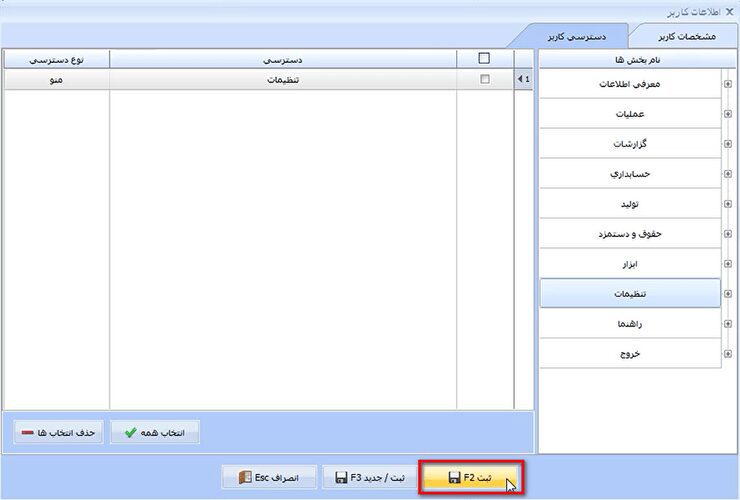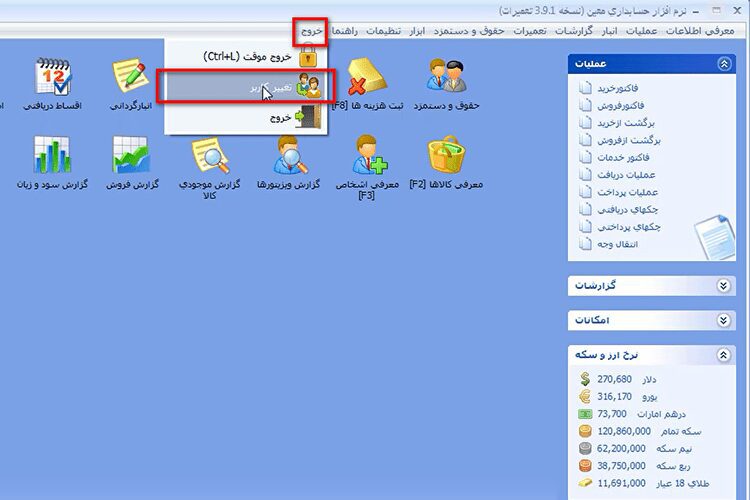آموزش معرفی کاربران و تعیین دسترسی در نرم افزار حسابداری معین
- برای معرفی کاربران و تعیین دسترسی در نرم افزار حسابداری معین، ابتدا از منوی تنظیمات، گزینه معرفی کاربران را انتخاب نمایید. در ادامه این روش می توانید کاربر جدید را معرفی نمایید.
- با انتخاب این گزینه، پنجره لیست کاربران باز خواهد شد. این پنجره دارای دو بخش است که در سمت راست آن گروه کاربران و در سمت چپ نیز، کاربران هر گروه به نمایش گذاشته می شوند.
برای تعریف کاربر جدید در نرم افزار حسابداری معین، روی دکمه جدید کلیک نمایید. هم چنین می توانید با فشردن دکمه F2 این عملیات را سریع تر انجام دهید. - با انتخاب این گزینه، پنجره اطلاعات کاربر باز خواهد شد. این پنجره دارای بخش های مختلفی است که به ترتیب شامل وضعیت فعال بودن یا غیر فعال بودن کاربر، نام، گروه، رمز عبور، رمز مدیریت، تلفن، آدرس و توضیحات می باشد. هم چنین توسط بخش های دیگر این پنجره می توانید صندوق، کارتخوان، انبار، شیفت کاری و سطح قیمت را انتخاب نمایید.
پس از انتخاب نام کاربر، با کلیک روی علامت “+” که مربوط به گروه است، گروه کاربر را مشخص نمایید. - گروه کاربر را انتخاب کرده و روی دکمه Enter کلیک نمایید.
- در پنجره باز شده که مربوط به تایید دسترسی های گروه برای کاربر انتخاب شده می باشد، گزینه بله را انتخاب نمایید.
- پس از وارد کردن رمز عبور، رمز مدیریت، تلفن و آدرس کاربر، با انتخاب منوی کشویی که در بخش انتخاب کاربر در گزارشات قرار دارد، گزینه مدیریت، صندوقدار و یا هر دو را انتخاب نمایید.
- پس از تعیین صندوق، کارتخوان، انبار، شیفت کاری و سطح قیمت، برای ایجاد دسترسی های خاص به کاربر، از تب بالای این پنجره، گزینه دسترسی کاربر را انتخاب نمایید.
- از سمت راست این پنجره می توانید بخش های مختلف را انتخاب کرده و در سمت راست، با فعال کردن تیک مربوطه، اجازه دسترسی بخش های مختلف را به کاربر بدهید.
به عنوان مثال اگر قصد دارید کاربر تعریف شده دسترسی به بخش تنظیمات داشته باشد، کافی است از سمت راست پنجره تنظیمات را انتخاب کرده و در سمت چپ، با فعال کردن تیک آن اجازه دسترسی کاربر به تنظیمات نرم افزار را فراهم نمایید. هم چنین برای غیرفعال کردن دسترسی باید تیک آن برداشته شود. - هم چنین می توانید با کلیک روی دکمه “+” که در کنار هر بخش قرار دارد، دسترسی به زیر مجموعه ها را نیز تعیین نمایید.
به عنوان مثال با کلیک روی دکمه “+” که در کنار بخش تنظیمات قرار گرفته است، می توانید اجازه دسترسی کاربر به زیر مجموعه های آن که شامل معرفی شرکت، معرفی گروه های دسترسی، معرفی کاربران و … می باشد را تعیین نمایید. - در انتها و پس از تعیین ذسترسی ها، روی دکمه ثبت کلیک نمایید.
- به این شکل معرفی کاربران و تعیین دسترسی در نرم افزار حسابداری معین صورت خواهد گرفت. برای تغییر کاربر نیز باید از منوی خروج، گزینه دوم یعنی تغییر کاربر را انتخاب نمایید.
- پس از تعیین کاربر و وارد کردن کلمه عبور، روی دکمه قبول کلیک نمایید.
به این صورت معرفی کاربران و تعیین دسترسی در نرم افزار حسابداری معین انجام شده است و تمامی تنظیمات برای کاربر نیز اعمال شده است.
همانطور که مطابق این مقاله آموزشی مشاهده نمودید، معرفی کاربران و تعیین دسترسی در نرم افزار حسابداری معین با وجود مراحل مختلف، پیچیدگی زیادی ندارد و تنها با مشاهده این آموزش، می توانید به سادگی کاربر جدید را معرفی و دسترسی های مختلفی را برای آن ایجاد نمایید. امکانات بسیار زیادی در بخش معرفی کاربر مانند درج تمام اطلاعات و هم چنین انتخاب کارتخوان، صندوق، سطح قیمت و … وجود دارد که می توانید کاربران خود را به شکلی بهتر معرفی و مدیریت نمایید.
هم چنین در بخش تعیین دسترسی ها نیز می توانید امکان دسترسی به تک تک بخش های نرم افزار حسابداری را برای کاربر فعال یا غیر فعال کنید.
جمع بندی
امکانات بسیار زیادی باعث شده است که مدیران و صاحبان کسب و کار های مختلف، از نرم افزار حسابداری معین برای انجام امور مالی و حسابداری خود استفاده کنند. رابط کاربری ساده و آسان این نرم افزار به همراه امکانات و ویژگی های کاربردی، باعث شده که تمام افراد، حتی بدون دانش حسابداری، بتوانند از این نرم افزار استفاده نمایند و مشکلی با آن نداشته باشند.
در این مقاله به آموزش یکی از بخش های پرکاربرد نرم افزار یعنی معرفی کاربران و تعیین دسترسی در نرم افزار حسابداری معین پرداختیم. در این بخش می توانید کاربران زیادی را به همراه تمامی اطلاعات ثبت نمایید و دسترسی های مختلفی را برای آنها تعیین کنید. کار با این قسمت با وجود مراحل مختلف بسیار ساده است و به راحتی می توانید این عملیات را انجام دهید.
در صورتی که هنوز از نرم افزار حسابداری معین استفاده نمی کنید و قصد خرید آن را دارید، می توانید با دانلود دموی رایگان نرم افزار، به مدت یک ماه تمامی امکانات نرم افزار و عملکرد پشتیبانی را به صورت کاملا رایگان مورد ارزیابی قرار دهید و در صورت رضایت اقدام به پرداخت و خرید نرم افزار حسابداری مورد نظر خود کنید.
اگر نیاز به راهنمایی بیشتری در این زمینه دارید می توانید با همکاران پشتیبانی نرم افزار حسابداری معین در ارتباط باشید.
مقالات مرتبط
پیشنهاد میکنیم مقالات مرتبط به این مقاله را هم مطالعه کنید.